win10蓝牙耳机没有声音的解决方法 win10连蓝牙耳机没声音如何修复
更新时间:2023-11-07 13:38:12作者:zheng
我们可以在win10电脑上连接蓝牙设备来方便使用,但是有时会遇到蓝牙耳机连接后没有声音的情况,今天小编给大家带来win10蓝牙耳机没有声音的解决方法,操作很简单,跟着小编一起来操作吧。
解决方法:
1、打开控制面板,进入设备和打印机。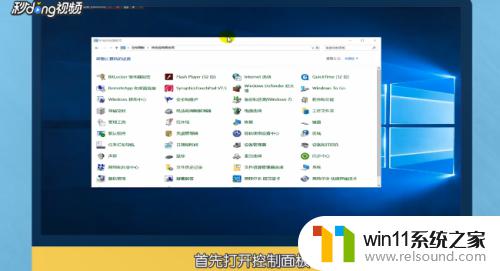
2、选择已经连接的蓝牙耳机或者音箱设备,右键点击“设备”进入属性,查看服务中的蓝牙服务是否已经开启。
3、全部开启后点击“确定”即可,点击下方音量设置。点击扬声器耳机,将其切换到已连接的蓝牙设备,也可适当调整设备音量到合适位置。
以上就是win10蓝牙耳机没有声音的解决方法的全部内容,如果有遇到这种情况,那么你就可以根据小编的操作来进行解决,非常的简单快速,一步到位。















